Kauft man ein neues Notebook, dann ist Windows 10 fast immer nur vorinstalliert, meistens zusammen mit weiterer Software des Notebook-Herstellers. Diese, meist nicht benötigte Software, nennt man auch Bloatware und kann meistens deinstalliert werden. Dadurch startet und läuft Windows wieder schneller und es wird natürlich wieder mehr Platz auf der Platte frei.
In diesem Video seht Ihr, wie man Windows 10 fertig installiert, die Bloatware entfernt und das Notebook mit Windows 10 schneller macht.
In diesem Video seht Ihr, wie man Windows 10 auf einem neuen Notebook oder PC fertig installiert, Bloatware entfernt und Windows schneller macht. Wollt Ihr euer Windows 10 auf eurem Laptop oder Notebook ganz neu installieren, dann ist ► dieses Youtube-Video für euch besser.

Dieses Notebook ist fabrikneu und wurde nach dem Kauf noch nie eingeschaltet. Windows 10 ist nur vorinstalliert. Habt Ihr ein solches Notebook gekauft, dann beachtet, dass nach dem ersten Einschalten Windows 10 automatisch fertig installiert wird und auch werden muss. Das kann bis zu 1-2 Stunden dauern und dieser Prozess sollte nicht unterbrochen werden.
Notebook einschalten
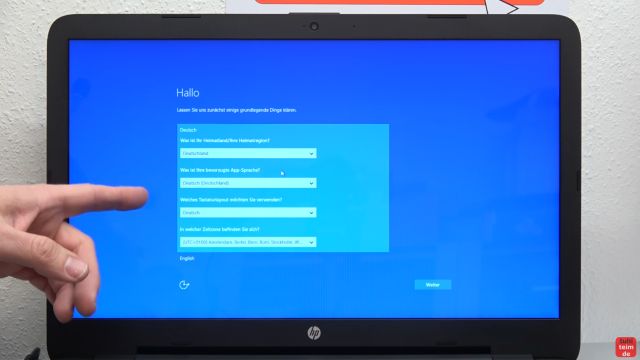
Nach dem Einschalten dauert es meistens eine Weile, bis dieses Fenster erscheint. Hier könnt Ihr die Sprache von Windows 10, der Tastatur und andere Einstellungen vornehmen.
Stellt hier die richtigen Einstellungen ein, sonst stimmt eure Tastaturbelegung nicht. Diese Einstellungen können später teilweise wieder verändert werden. Das kann allerdings aufwendig sein. Je nach Notebook-Modell und Hersteller kann dieses Fenster auch anders aussehen.
Lizenzbedingungen lesen
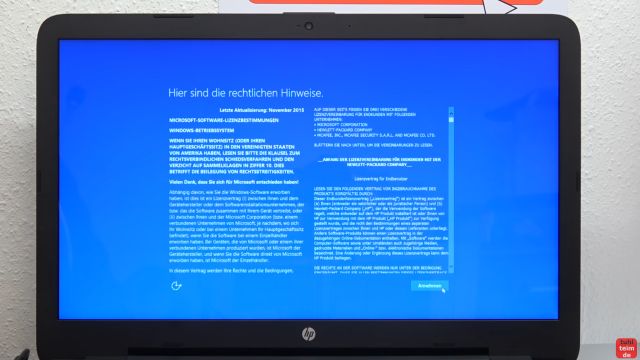
Als zweites Fenster erscheint hier bei diesem Windows 10-Notebook die Seite mit den sogenannten „rechtlichen Hinweisen“. Manchmal werden diese auch als Lizenzbedingungen bezeichnet. Oft kann oder soll man sich auch schon hier mit Namen beim Hersteller registrieren.
Habt Ihr hier ein Fenster mit einer Registrierung, dann könnt Ihr diese überspringen. Bei diesem HP-Notebook gibt es keine und es werden nur die Lizenzbedingungen angezeigt. Man muss hier auf „Akzeptieren“ klicken, um fortzufahren.
Einrichtungshinweise
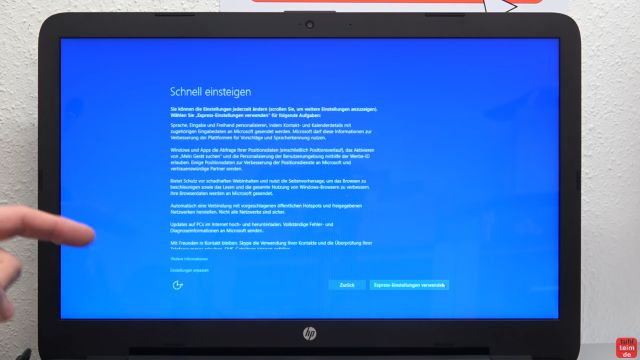
In Windows 10 wird man nach den Einstellungen oder Express-Einstellungen gefragt. Hier kann man die Einstellungen zum Datenschutz einstellen. Ihr könnt das entweder hier machen oder später im fertig installierten Windows 10. Möchtet Ihr das später machen, dann klickt einfach auf „Express-Einstellungen verwenden„.
Werdet Ihr an dieser Stelle oder danach gefragt, ob Ihr eine Internetverbindung herstellen wollt, dann überspringt dieses Herstellen einer Internetverbindung. Dieses sollte man erst am Ende der Windows-Installation herstellen.
Microsoft Konto erstellen (oder nicht)
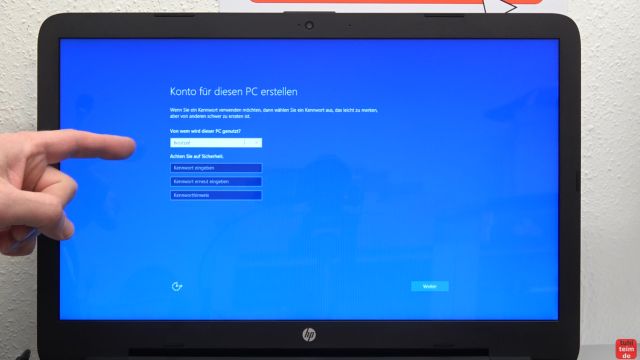
Jetzt muss man ein Benutzerkonto für das Notebook (oder den PC) erstellen. Hier könnt Ihr euren Namen oder eine neutrale Bezeichnung wie „Besitzer“ eingeben. Möchtet Ihr Microsoft nicht zuviel über eure echte Identität verraten, dann solltet Ihr hier nicht euren echten Namen eingeben.




